Bạn đang xem bài viết Cách thay đổi ngôn ngữ trên Netflix tại Neu-edutop.edu.vn bạn có thể truy cập nhanh thông tin cần thiết tại phần mục lục bài viết phía dưới.
Netflix đã thâm nhập sâu vào thị trường Việt Nam và đã có gói ngôn ngữ tiếng Việt. Nếu tài khoản Netfilx của bạn đang thiết lập ngôn ngữ khác thì hãy chuyển sang ngôn ngữ tiếng Việt cho dễ sử dụng theo hướng dẫn dưới đây nhé.
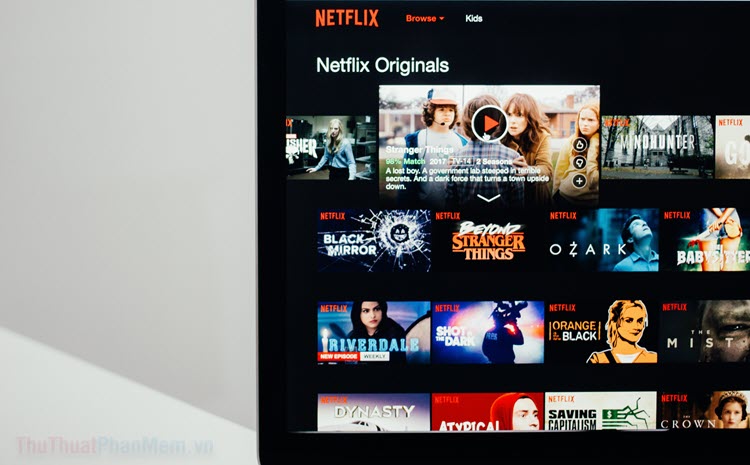
1. Thay đổi ngôn ngữ trên trang web Netflix
Để thay đổi ngôn ngữ trên toàn bộ nền tảng Netflix, bạn cần phải truy cập trang web Netflix.com. Hiện tại, bạn không thể thay đổi ngôn ngữ thông qua ứng dụng điện thoại hoặc máy tính bảng.
Bước 1: Truy cập trang web Netflix.com và đăng nhập vào tài khoản của bạn.
Bước 2: Ở màn hình Who’s watching, bạn nhấn vào nút Manage Profiles.
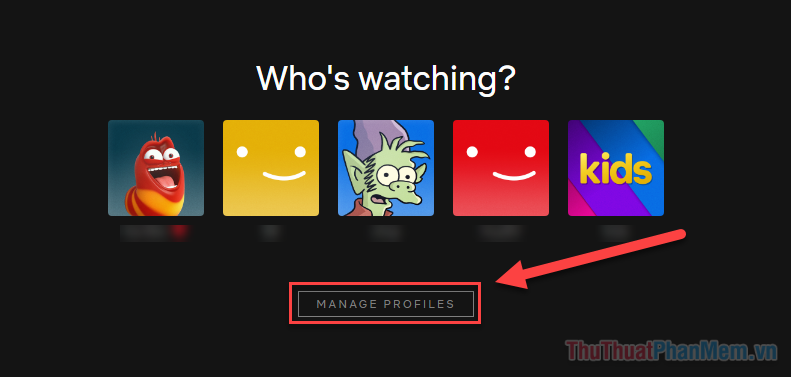
Bạn cũng có thể tìm Manage Profiles bằng cách trỏ vào biểu tượng hồ sơ ở góc trên bên phải màn hình.
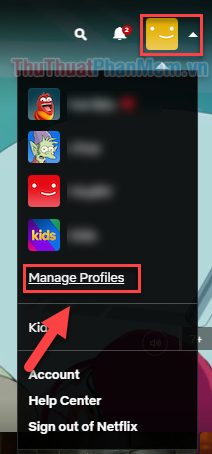
Bước 3: Bây giờ có một biểu tượng bút chì xuất hiện trên các ảnh đại diện, hãy bấm vào hồ sơ của bạn.
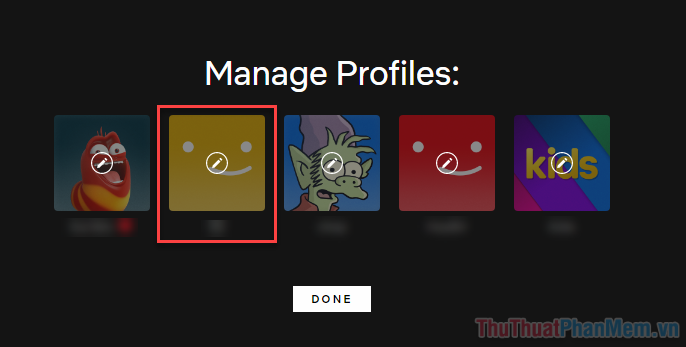
Bước 4: Trong mục Language, hãy chọn Tiếng Việt hoặc bất kỳ ngôn ngữ nào bạn muốn sử dụng.
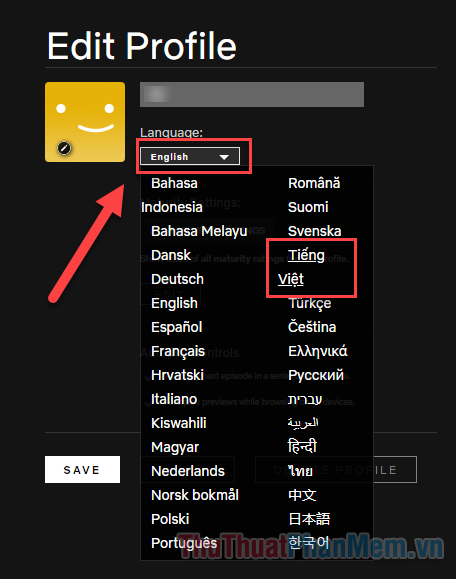
Bước 5: Nhấn Save.
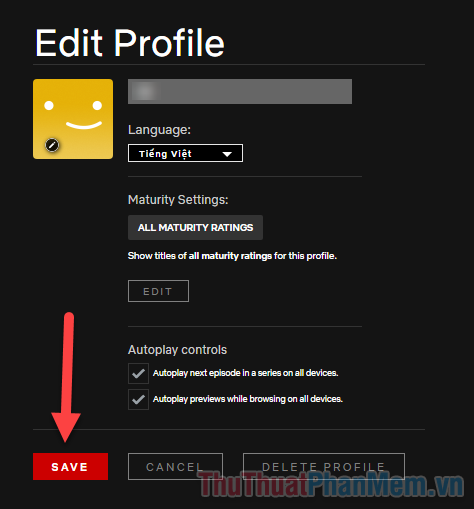
Bước 6: Ngôn ngữ của bạn bây giờ đã được chuyển thành Tiếng Việt, nhấn Hoàn tất.
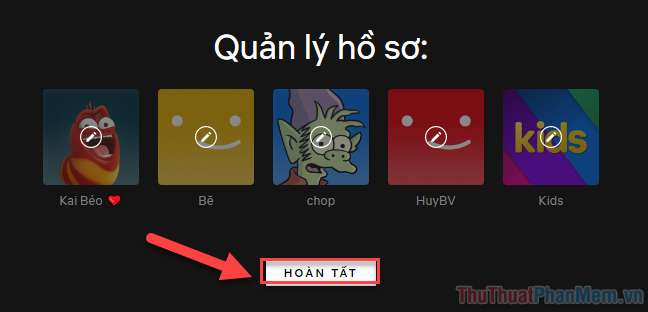
Thay đổi này chỉ áp dụng với hồ sơ của bạn, những hồ sơ khác vẫn giữ nguyên ngôn ngữ mà họ sử dụng.
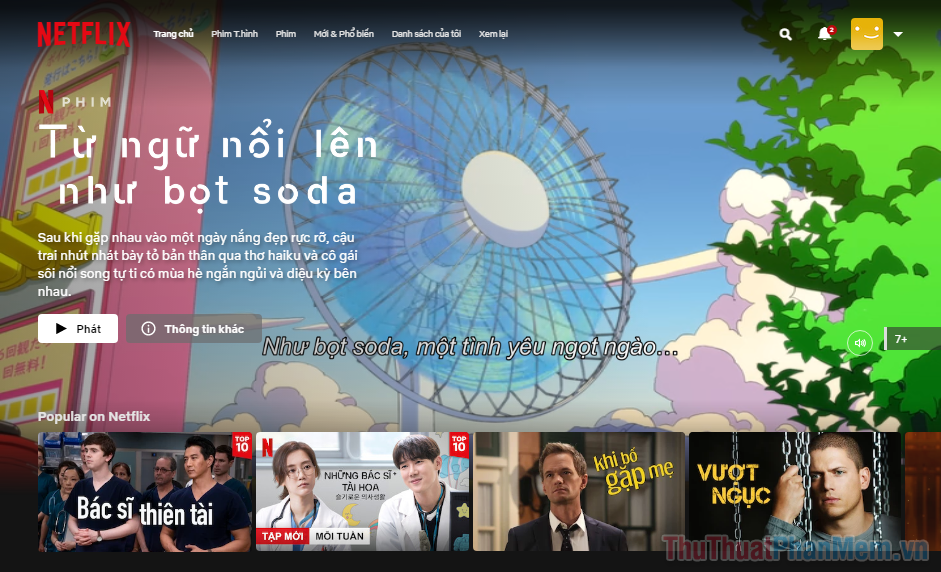
2. Thay đổi ngôn ngữ trong trang Account
Có một cách khác để bạn thay đổi ngôn ngữ Netflix là sử dụng trang quản lý tài khoản. Tại đây bạn có thể nhanh chóng thay đổi ngôn ngữ cho các hồ sơ.
Bước 1: Trỏ vào biểu tượng hồ sơ của bạn ở góc trên cùng bên phải, chọn Account từ menu xổ xuống.
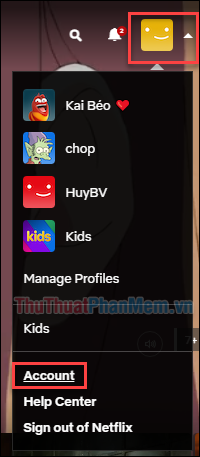
Bước 2: Cuộn xuống phần Profile & Parental Controls, bạn hãy mở rộng hồ sơ muốn thiết lập ngôn ngữ.
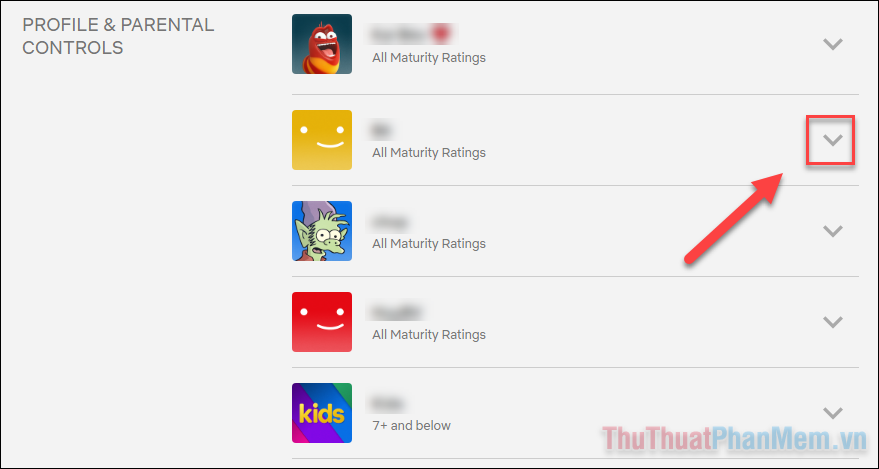
Bước 3: Nhấp vào Change trong mục Language.
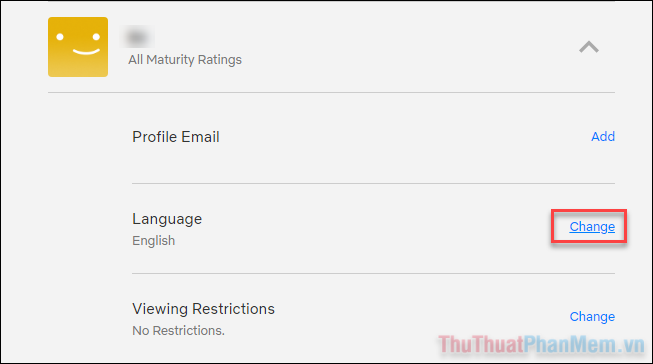
Bước 4: Ở mục Display Language (Ngôn ngữ hiển thị), bạn chọn ngôn ngữ để giao diện của Netflix hiển thị. Tất cả những gì xuất hiện trên trang, tiêu đề phim,… sẽ xuất hiện ở ngôn ngữ này.
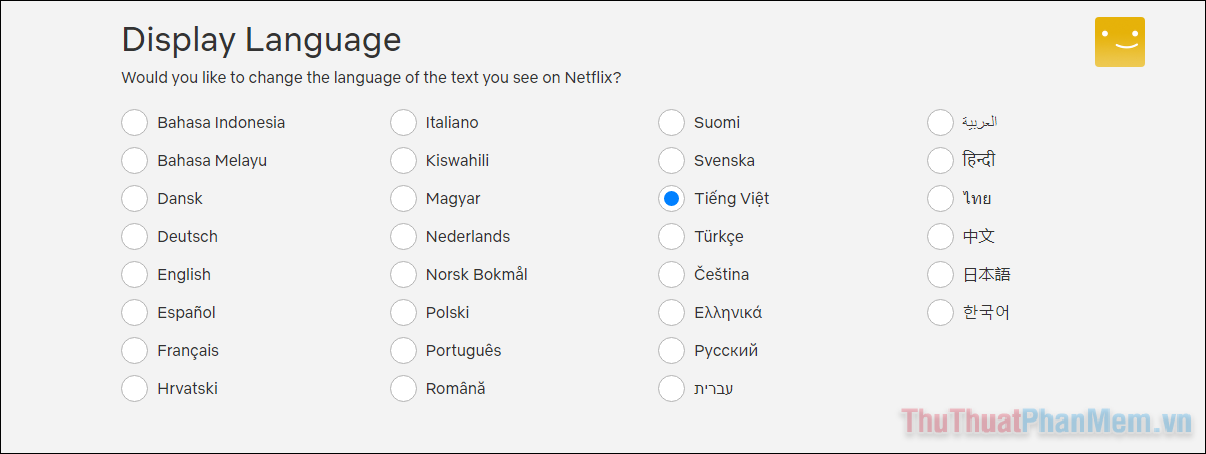
Bước 5: Tiếp tục cuộn xuống, bạn sẽ thấy mục Shows & Movies Languages. Đây là ngôn ngữ của phim (lời thoại và phụ đề), mặc định sẽ là ngôn ngữ bạn đã chọn ở bên trên. Cùng với đó là những lựa chọn bổ sung.
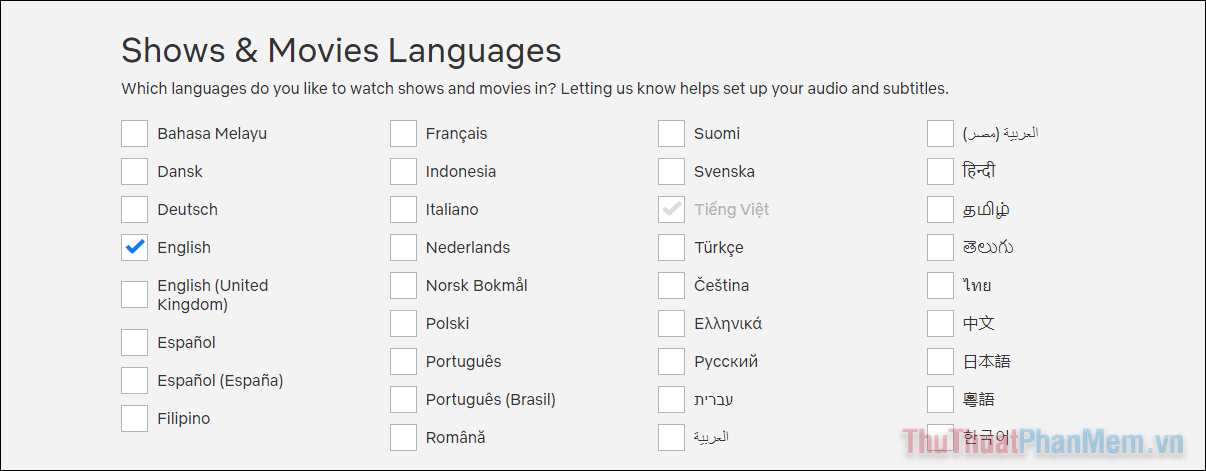
Bước 6: Nhớ nhấn Save ở cuối trang để lưu lại cài đặt.
3. Cách thay đổi ngôn ngữ của của phim
Ngôn ngữ của phim bao gồm Audio (âm thanh – lời thoại) và Subtitles (phụ đề), bạn hoàn toàn có thể thay đổi hai yếu tố này ngay trong màn hình xem phim. Tuy nhiên, các tùy chọn không phải lúc nào cũng có đủ.
Bước 1: Mở chương trình, bộ phim bạn muốn xem.
Bước 2: Nhấp vào biểu tượng Phụ đề ở góc dưới cùng bên phải.
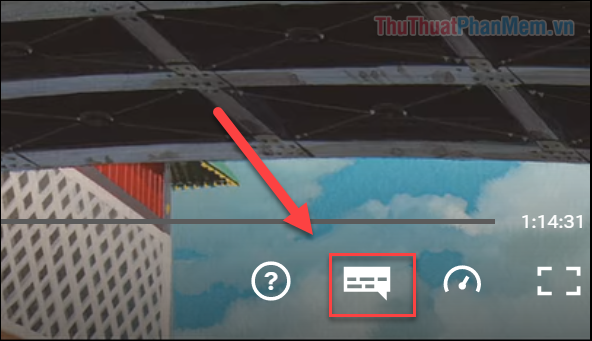
Bước 3: Chọn ngôn ngữ bạn muốn trong phần Audio và Subtitles.
Nếu không ngại xem phim lồng tiếng, bạn hãy đổi ngôn ngữ trong phần Audio cho khác với ngôn ngữ gốc (Original). Trong ví dụ dưới đây, ngôn ngữ gốc là Tiếng Nhật, nhưng lại có lồng Tiếng Việt. Tại sao không?
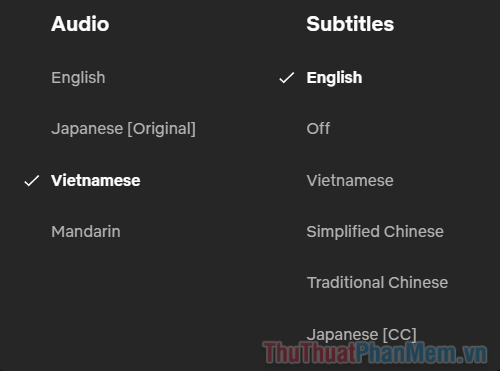
Kết
Việc thay đổi ngôn ngữ trên Netflix rất đơn giản đúng không? Chúc bạn có được trải nghiệm thoải mái nhất khi xem phim!
Cảm ơn bạn đã xem bài viết Cách thay đổi ngôn ngữ trên Netflix tại Neu-edutop.edu.vn bạn có thể bình luận, xem thêm các bài viết liên quan ở phía dưới và mong rằng sẽ giúp ích cho bạn những thông tin thú vị.
Nguồn: https://thuthuatphanmem.vn/cach-thay-doi-ngon-ngu-tren-netflix/
Từ Khoá Tìm Kiếm Liên Quan:
